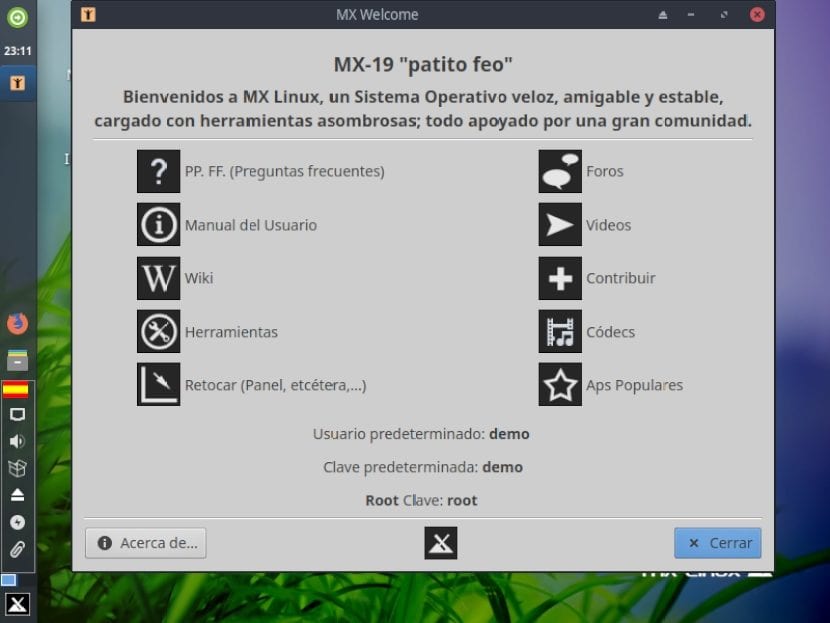
MX-Linux 19 - Beta 1: Distrowatch Distro # 1 atualizado
Hoje, vamos falar sobre «MX-Linux», um ótimo «Distro GNU/Linux» que não só este de primeiro lugar no ranking do site Distrowatch por ser leve, bonito e inovador, mas por que deu muito o que falar por sua abordagem não conservadora, e seu estilo particular e embalagem própria fantástica.
Como em outros artigos anteriores do Blog, já falamos em profundidade sobre o que é «MX-Linux» y o que nos permite fazer «MX-Linux», hoje falaremos diretamente sobre as novidades incluídas neste primeiro beta do futuro «versión 19»chamada «Patito Feo», e seu método de instalação.

No entanto, sempre vale a pena destacar de «MX-Linux», isso entre o dele embalagem própria e características inatas proporcionar a possibilidade de que os Usuários dos mesmos, possam crie suas próprias versões personalizadas e otimizadas no formato ISO, tanto quanto possível, com novos recursos e capacidades, a fim de ter uma espécie de «Distro personalizada» que eles podem compartilhar com comunidades ou grupos.
O que há de novo no MX-Linux 19 - Beta 1 (MX-19b1)
De acordo com seu blog oficial «MX-Linux 19» na sua «versión Beta 1» tem o seguinte novos produtos:
Pacote atualizado
- Novo pacote básico da versão recentemente lançada de DEBIAN 10 (Destruidor), além do pacote básico atualizado e adaptado do Repositórios da comunidade AntiX e MX.
- Pacotes de Firmware atualizado para as versões mais recentes disponíveis.
programas, incluindo
- XFCE - 4.14
- GIMP - 2.10.12
- MESA - 18.3.6
- Núcleo - 4.19.5
- Firefox - 68
- VLC - 3.0.8
- Clementine - 1.3.1
- Thunderbird - 60.8.0
- LibreOffice - 6.1.5 (Mais atualizações de segurança)
Entre muitos outros, já incluídos e disponíveis em seus repositórios integrados.
Descarregar
This «versión Beta 1» de «MX-Linux» disponível a partir de Agosto 25 2019, está disponível para download direto no site da SourceForge, a partir do seguinte link:
É importante notar que seus criadores, Eles lançaram este beta apenas para fins de teste e não ser um modelo definitivo ou final para uso prolongado.
Instalação MX-Linux
Depois de baixar o «Imagen ISO», ser copiado para um «CD/DVD/USB» para ser testado em equipamento físico ou em formato digital para ser testado em um «Máquina Virtual (MV)» e iniciado (inicializado) em qualquer um dos 2 casos expostos, ele começa com a seguinte tela:
passo 1
Inicialização MX-Linux
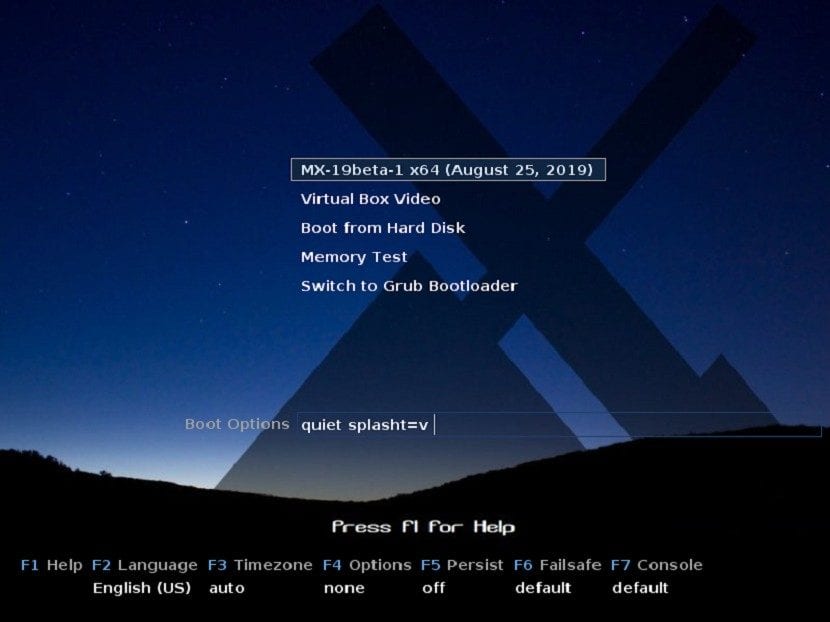
Neste tela de aberturaSe necessário, e à escolha do usuário, as opções de boot devem ser configuradas usando as teclas de função «"F2", F3", F4", "F5", "F6" y "F7"». Quais são para as seguintes configurações:
- Idioma F2: Pára definir o idioma em que o Sistema de inicialização e a distro devem ser exibidos. Será o mesmo que será transferido automaticamente para o disco rígido quando for instalado, a menos que seja indicado o contrário.
- F3 Fuso Horário: Pára definir fuso horário que governará para a distro em formato live (live). Será o mesmo que será transferido automaticamente para o disco rígido quando for instalado, a menos que seja indicado o contrário.
- Opções F4: Pára configurar parâmetros de hora e data que será usado ao iniciar o sistema Live. Será o mesmo que será transferido automaticamente para o disco rígido quando for instalado, a menos que seja indicado o contrário.
- Persistência F5: Pára habilitar recurso de persistência no caso de utilizar a imagem em um drive USB, ou seja, para reter as alterações feitas no Live USB quando estiver desligado (fechado).
- Modo de segurança F6: Pára realizar otimização gráfica carregar a distro, especialmente no nível de resolução de vídeo para minimizar falhas de inicialização.
- Console F7 (terminal): Pára facilitar a mudança de resolução em consoles virtuais. Útil para iniciar uma instalação via linha de comando ou depurar o processo de início antecipado. Use-o com cuidado, pois esses parâmetros podem causar conflitos com as configurações do modo kernel. Esta opção é mantida quando a Distro é instalada.

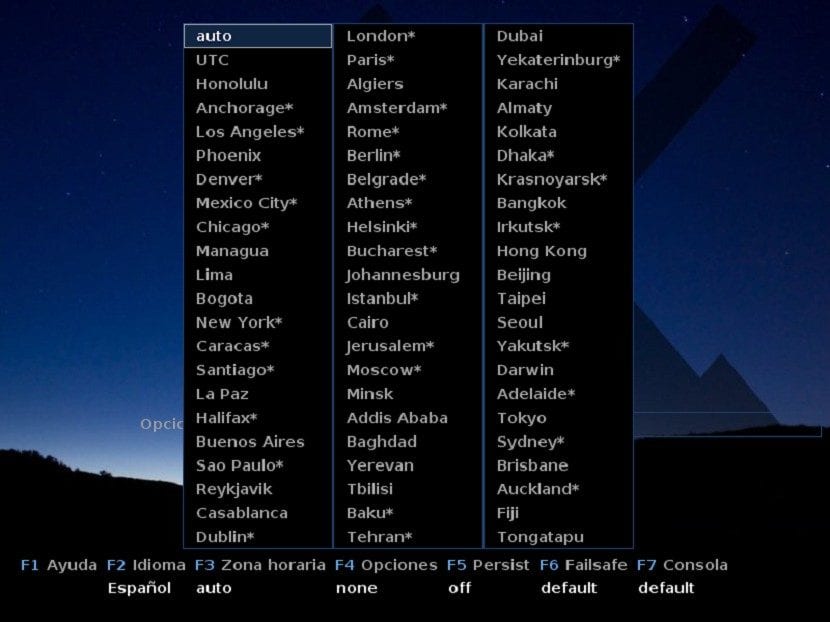
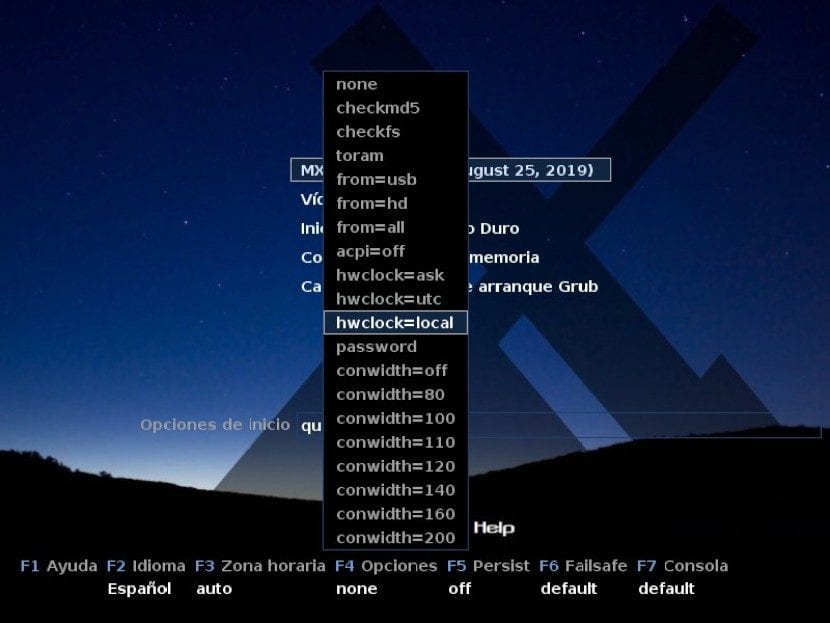
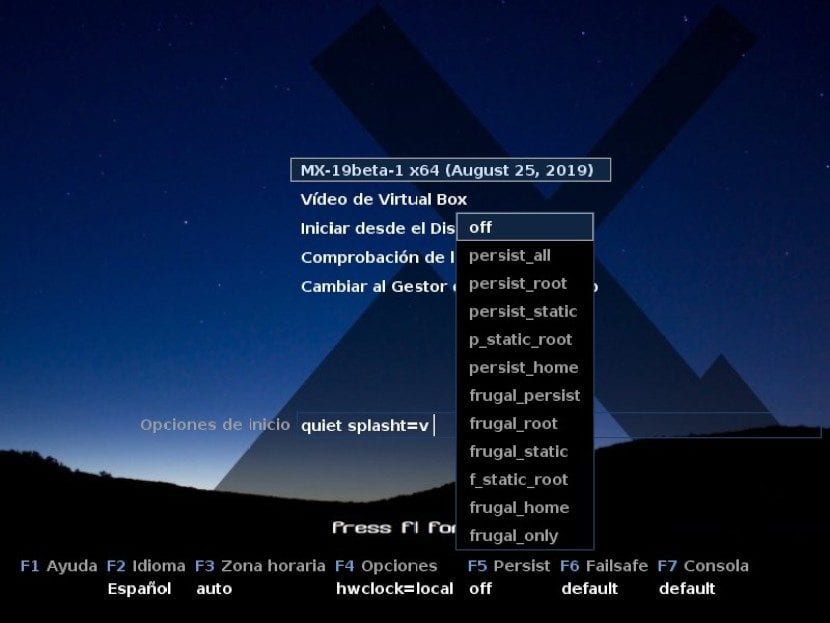
Uma vez configurado, tudo o que resta é pressionar a tecla «Enter» sobre a primeira opção chamada «MX-19beta-1 x64 (August 25, 2019)» e siga as etapas abaixo para iniciar a distro ao vivo, instalar, reiniciar e testar.
passo 2
Inicialização MX-Linux
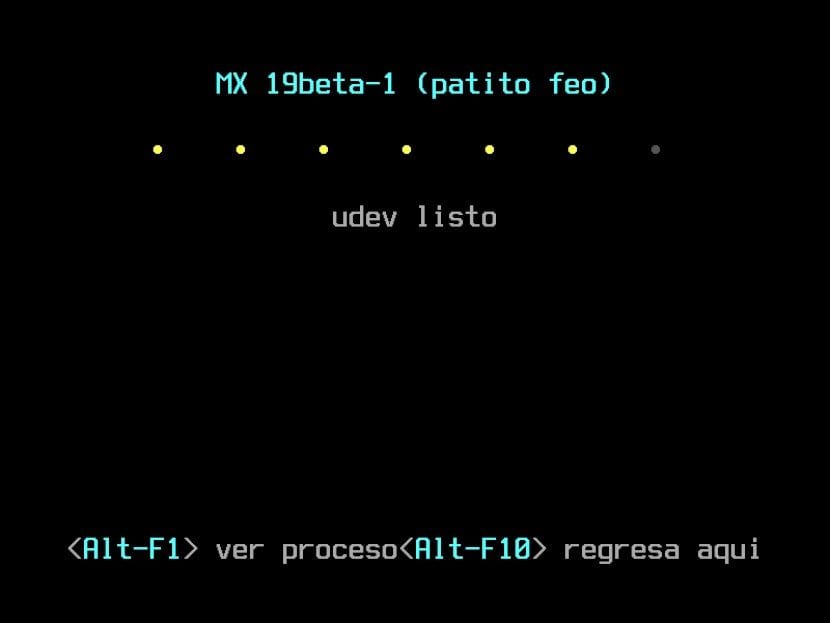

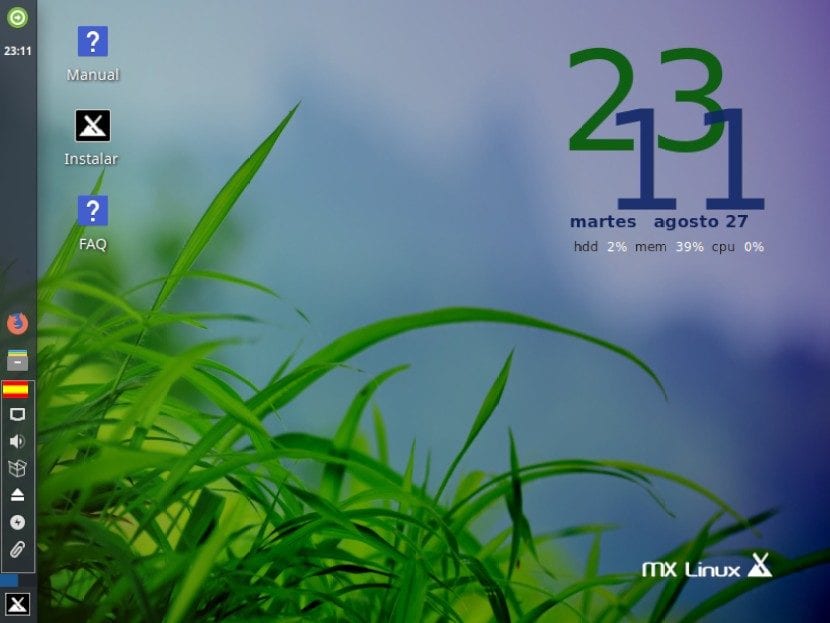
passo 3
Instalação MX-Linux
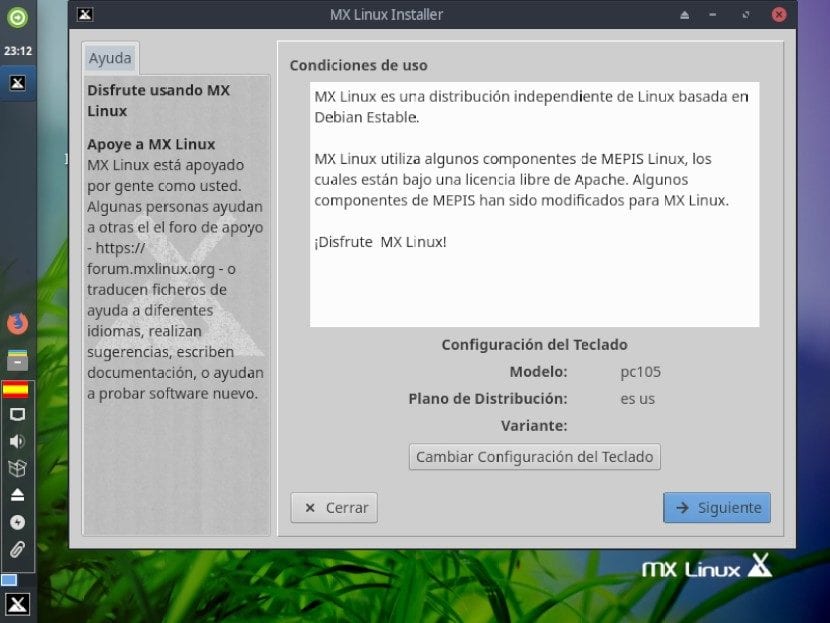
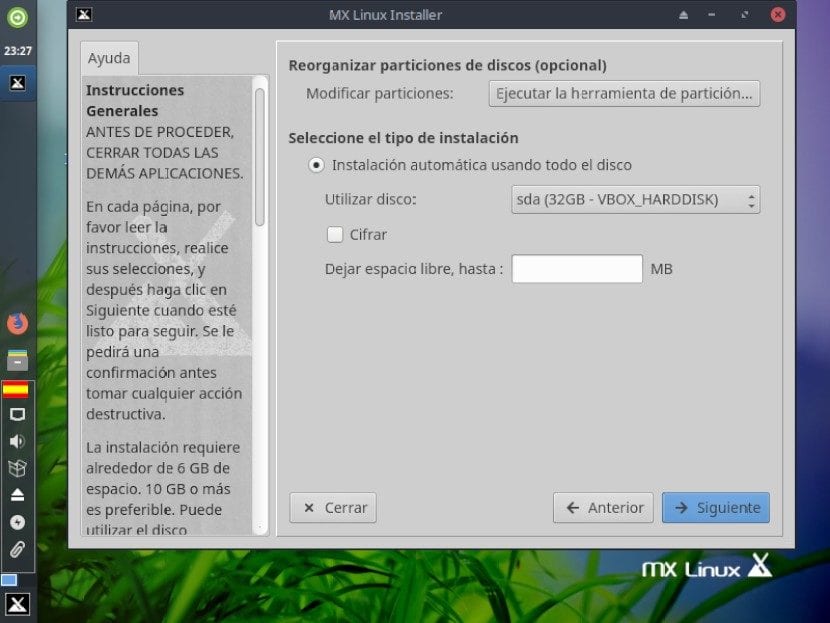



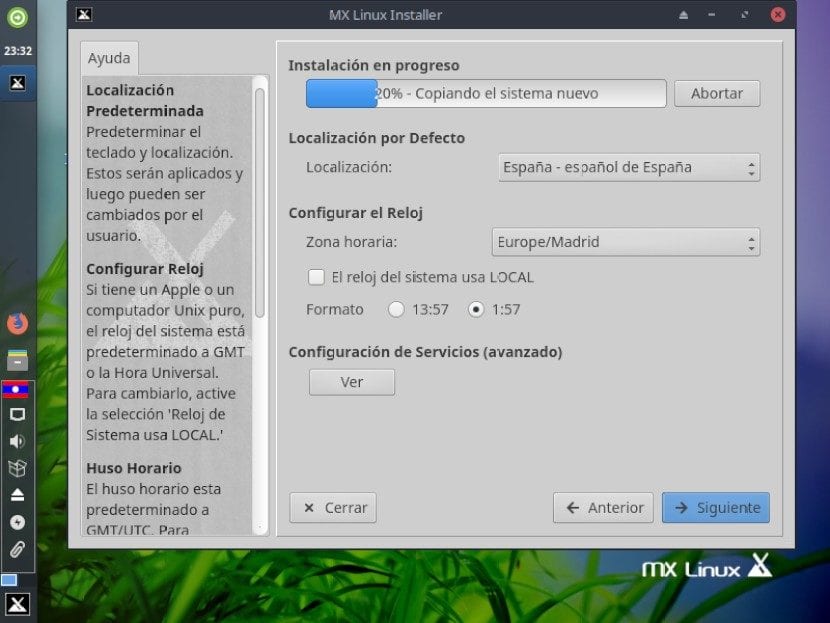


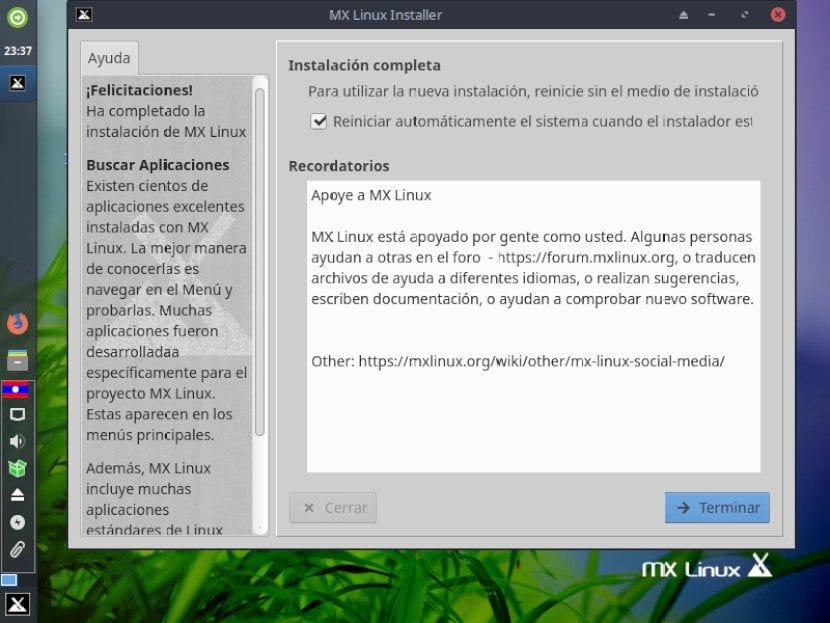

passo 4
Primeira inicialização do MX-Linux



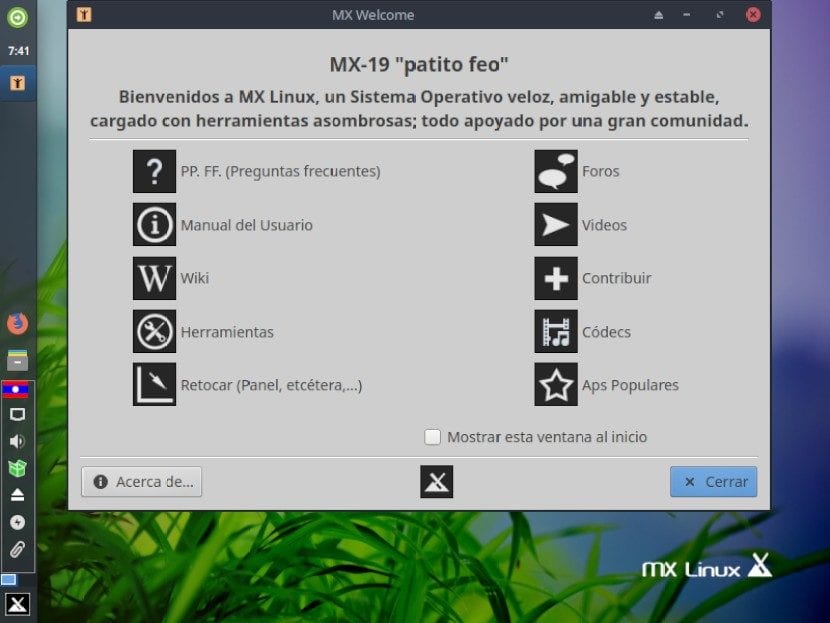

passo 5
Análise do aplicativo MX-Linux
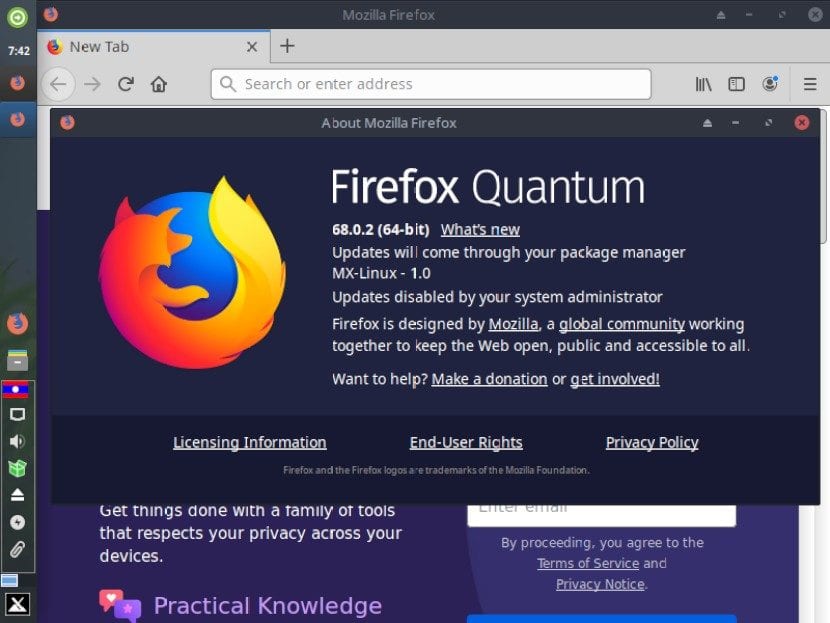
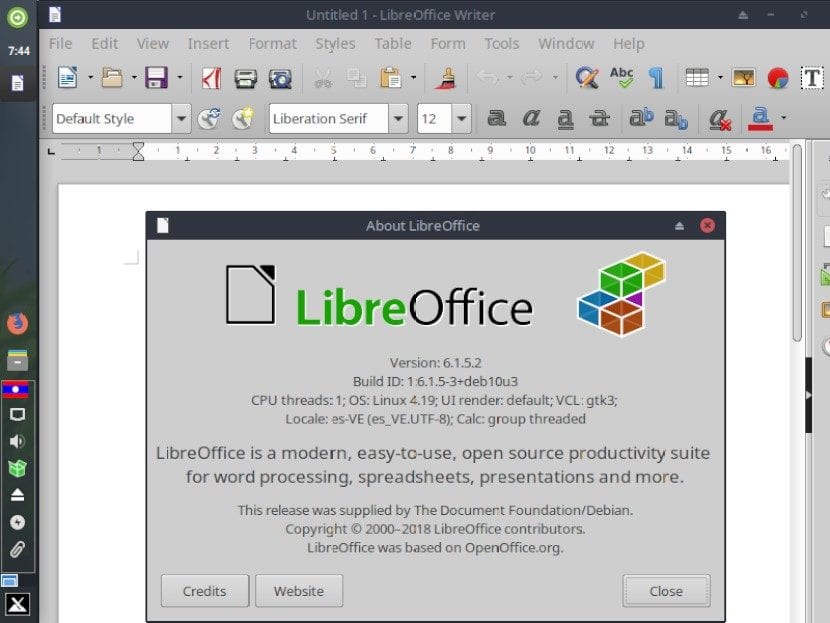
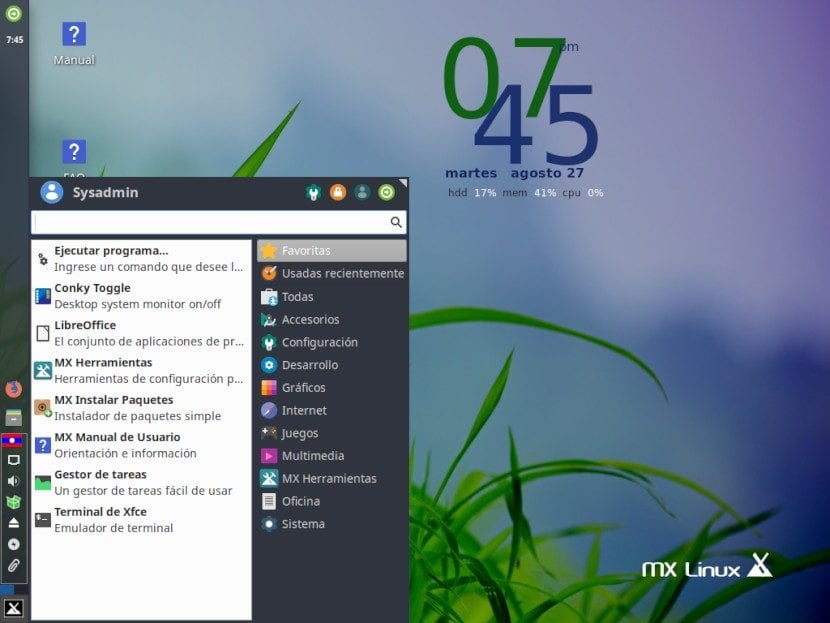
passo 6
Desligamento MX-Linux
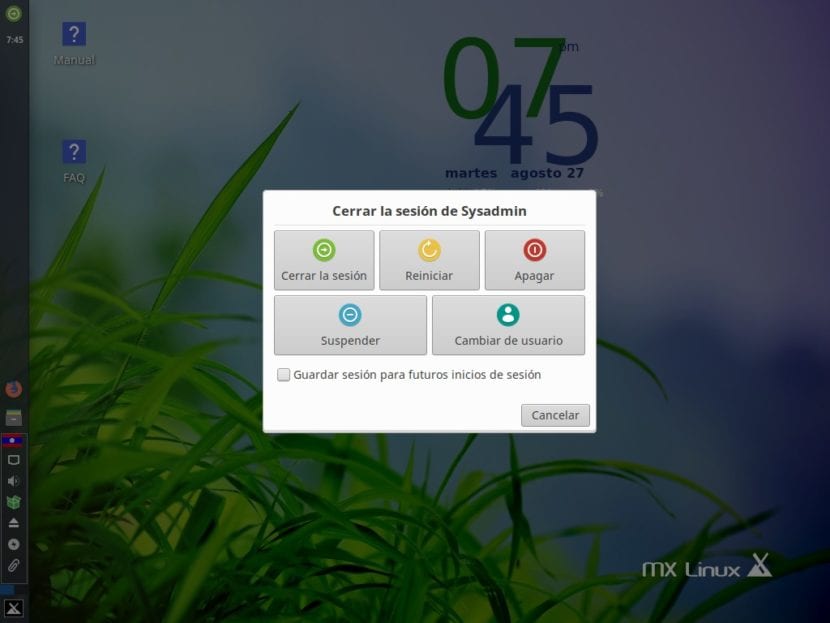
Conclusão
Como pode ser visto, «MX-Linux» Em sua primeira versão beta, é o que promete. Uma Distro simples, leve, bonita e funcional. Além disso, como já foi dito, sua extraordinária embalagem própria inclui programas como «MX Snapshot», que é um aplicativo que permite gerar um «Imagen ISO» personalizado e otimizado do atual «Sistema Operativo», como é até hoje. Muito parecido com «Remastersys y Systemback».
E, finalmente, inclui 2 aplicativos chamados «MX Live USB Maker (Creador de USB Vivo MX)» y «dd Live USB» pronto para usar para gravar o «Imagen ISO» da nova distribuição personalizada e otimizada da atual «Sistema Operativo» em um «Unidad USB».
De qualquer forma, é uma Distro que vale a pena conferir.
Bem, deve-se dizer que uma de suas principais características é que ele usa SysVinit como sistema de inicialização padrão, embora tenha o systemd instalado, mas não ativado. Use o systemd-shim para emular as funções do systemd que alguns programas precisam. Talvez por isso seja o primeiro do ranking e tenha cada vez mais seguidores.
Bem, tem que ser por causa disso porque não será por causa da beleza porque é mais feio do que bater no pai